副屏播放广告
目录
副屏播放广告
电脑显示器设置(主副屏设置)
XP系统:右击桌面空白处,选择图形选项--输出至--扩展桌面--(内置显示器+监视器)或者(笔记本电脑+监视器)

WIN7系统:右击桌面空白处,选择屏幕分辨率-扩展这些显示(有些需要右击桌面空白处,点击个性化--找到左下角显示--再点击左上角投影仪设置--选择扩展)
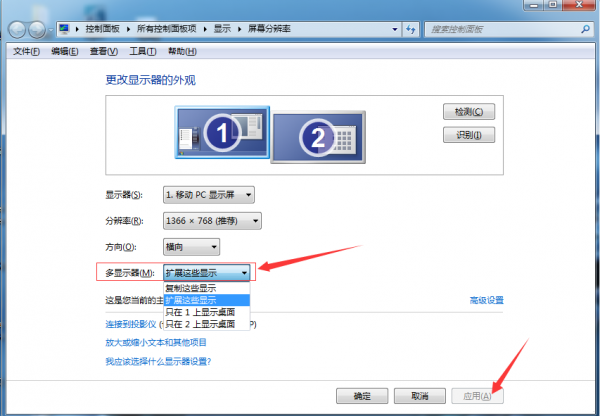
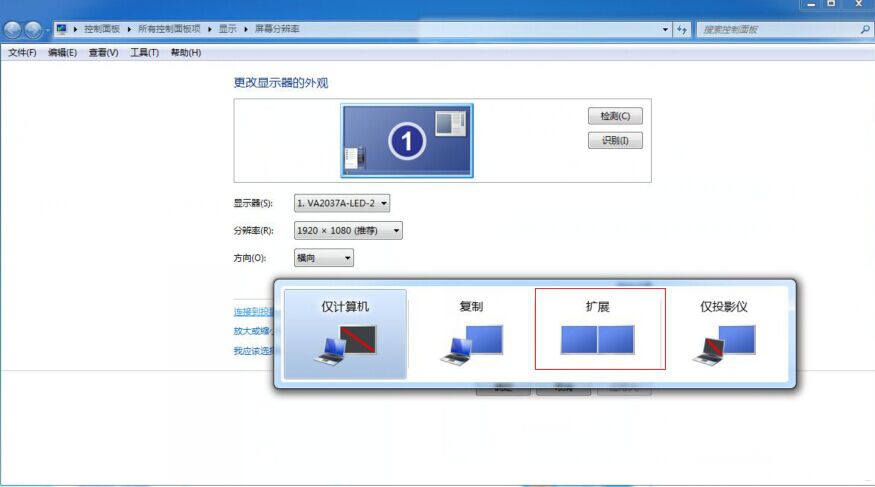
pc端或云端设置
打开收银软件,点击设置--广告设置,默认是开启双屏的;
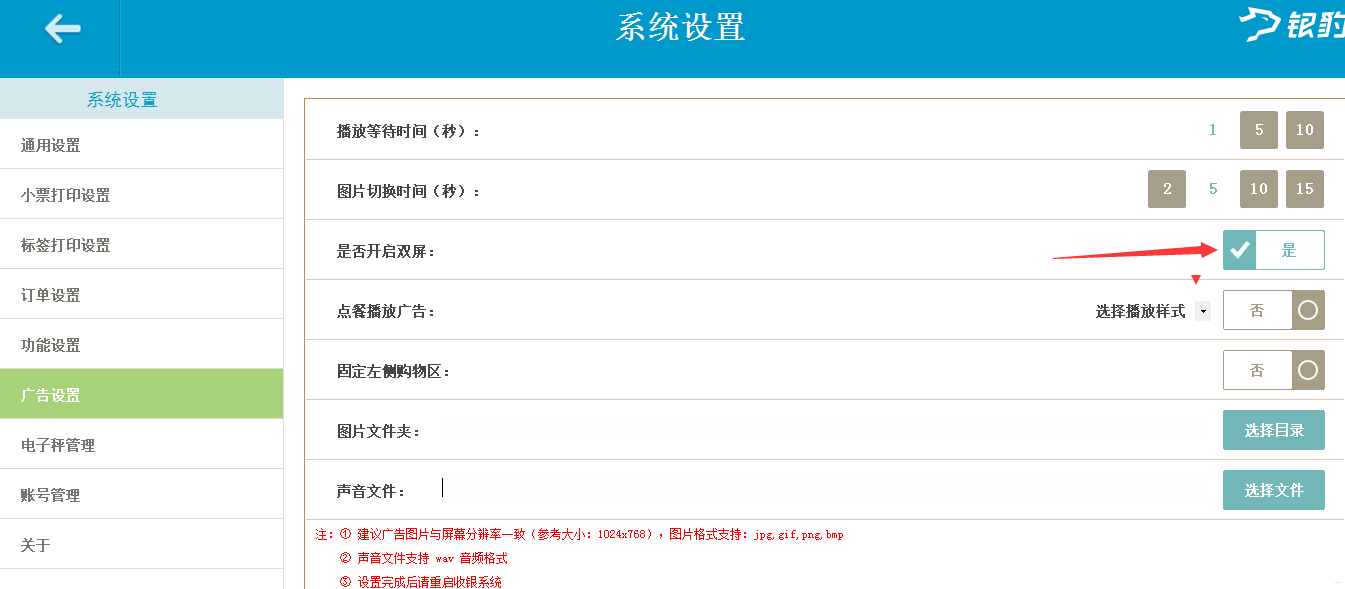
可以直接在图片文件夹中选择图片文件夹;交接班关闭软件,重启客户端看下副屏播放广告图片效果。
云端后台已支持上传副屏广告图片(云后台--设置--副屏广告中添加,目前一次只能添加一张,若需要多张,则需要新增多个广告)
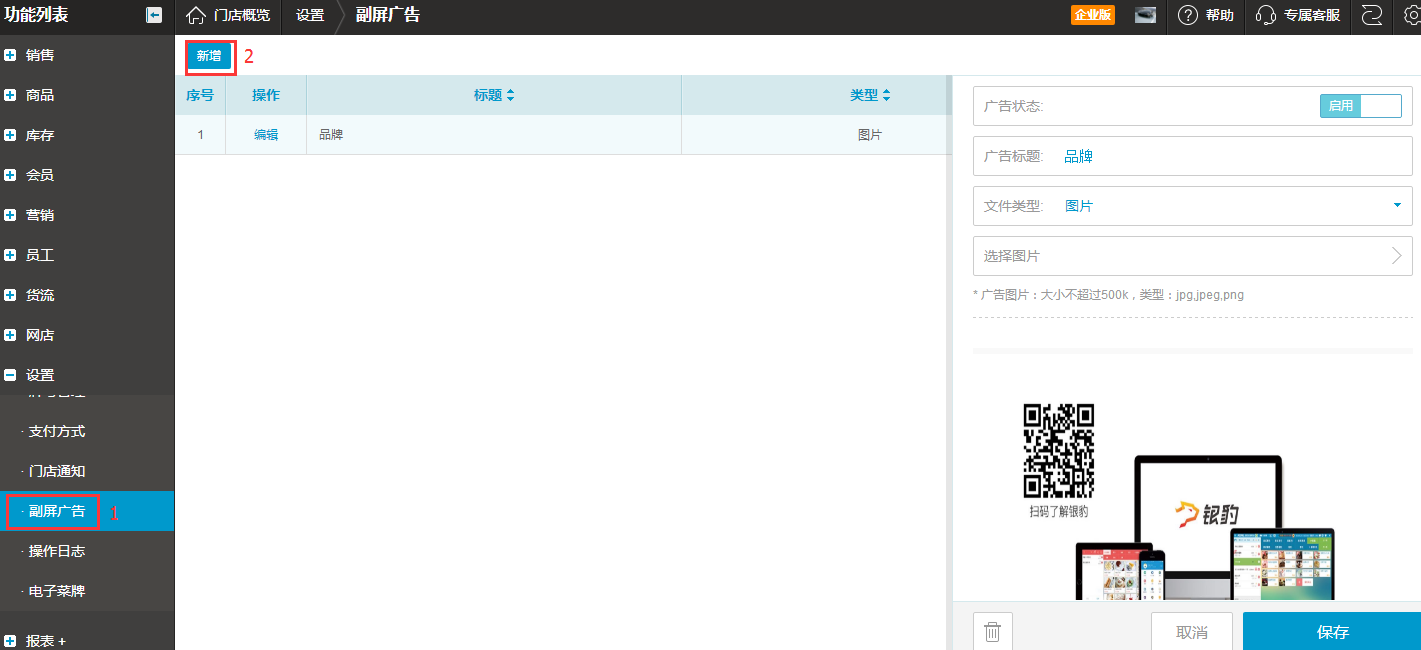
只要一端添加图片即可,不用重复
注意:个别情况需要重启电脑方可生效
设置播放视频
以上步骤操作完成,并确保能正常播放图片,再按以下步骤设置视频
请将需要播放的视频重命名,一般视频后缀是 mp4 格式,比如123.mp4或者abc.mp4,如果您电脑有隐藏后缀,请注意不要变成 123.mp4.mp4;
请将银豹账号以及视频的名称提供给银豹技术处理,热线0592-3135666,只要视频名称发来就行,无需提供视频;
技术处理好后,需要在PC端设置
(1)PC收银端注销登录,系统设置--账号管理中注销,注销前确保挂单单据已处理且单据已同步后台;
(2)将您本地的视频放在软件安装目录下的clientScreen文件夹下,只要您保证之前副屏图片可以播放这个文件夹就会自动生成。
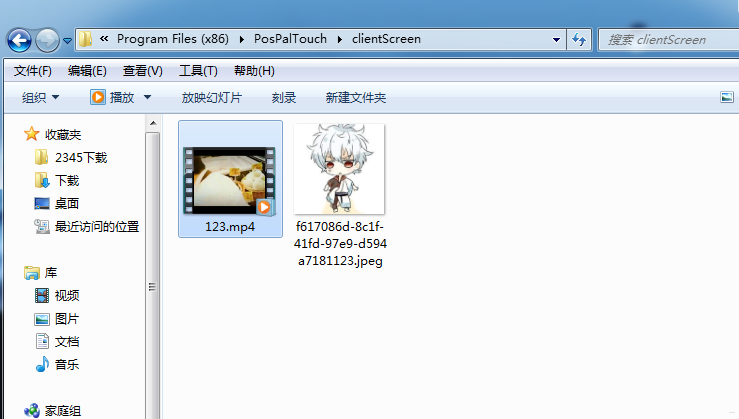
商米t1副屏广告设置
要求
主屏和副屏都是14寸的,即14+14,目前14+7(即副屏7寸的)暂时不支持副屏广告设置
商米T1版本,2.5.6 及以上版本
设置方法
1、到商米T1的应用市场,搜索银豹,下载银豹收银系统(请勿到官网上下载);
2、安装好登录账号密码及工号密码;
3、到本地主目录下,查找一下路径:
文件的路径查找需要借助商米的一个文件软件,到商米T1的应用市场上搜索: ES文件浏览器,下载运行,找到本地,找到主目录即可。
主目录 / Android / data / cn.pospal.www.pospal_pos_android_new.sunmi / AD / video 目录下 放置视频
主目录 / Android / data / cn.pospal.www.pospal_pos_android_new.sunmi / AD / picture 目录下 放置图片
(当然图片可以直接从云端,设置,副屏广告中上传,注销重新登录后会加载到本地路径)
4、按以上路径放好图片或者视频后,到银豹软件中,系统设置 -- 副屏设置 ,中开启播放广告,播放图片或者视频,二选一。
广告图片建议 小于 500K
5、设置好后,可以交接班关闭软件重新登录看下效果,个别商米设备可能需要重启下。
备注:商品资料的图片,要展示在副屏上,必须关闭副屏广告设置,目前广告和商品资料图片只能播放其一

